Jsou to už dva roky, co mám domácí fotovoltaiku založenou na Solaxu. Celou dobu jsem se chystal, že si zprovozním lokální řízení a monitoring přes Home Assistant, ale až doteď jsem používal službu Solax Cloud. A to i potom, co jsem si Home Assistant pořídil. Přitom to má hned několik negativ: hodnoty se aktualizují jen jednou za 5 minut, závisíte na vzdálené službě a ještě v režii čínské firmy.
Rozhoupal jsem se až potom, co začal být monitoring v HA přes Solax Cloud hodně nespolehlivý. Řešení bylo nakonec natolik jednoduché, že se až stydím, že jsem to neudělal dřív. Mylně jsem se domníval, že k tomu je potřeba buď převodník na modbus TCP nebo zařízení, které bude sloužit jako most mezi vlastní Wi-Fi sítí střídače Solax a domácí sítí, kde máte HA. Solax ale dnes umí modbus TCP i na domácí síti, ke které ho připojíte. A protože o tom hodně lidí neví, rozhodl jsem se, že napíšu menší návod.
Na úvod je třeba říct, že se jedná o integraci přes Wi-Fi. Musíte mít střídač s připojeným Wi-Fi donglem (ve verzi 3) a kompatibilní verzi střídače, což je čtvrtá generace (X3-Hybrid G4). To má ale dle mých zkušeností dnes drtivá většina instalací. Pokud máte střídač připojený po drátu, nezbývá vám nic jiného než jít komplikovanější cestou převodníku.
Připojení střídače do sítě
Jako první musíte Solax připojit do sítě, v které se nachází také HA. Tento krok může většina lidí přeskočit, protože má střídač připojený do sítě už od instalace, jinak by nekomunikoval ani se službou Solax Cloud. Pokud jej z nějakého důvodu připojený nemáte, vezměte notebook a připojte se s ním k vlastní síti střídače, která má SSID ve tvaru Wifi_Sxxxxxxxxx. Poté v prohlížeči zadejte http://192.168.10.10/ (případně http://5.8.8.8/, záleží na verzi firmwaru). Budete dotázáni na login (zadejte „admin“) a heslo (zadejte sériové číslo Wi-Fi donglu, které naleznete na něm nalepené). Potom se vám zobrazí rozhraní jako na obrázku níže.
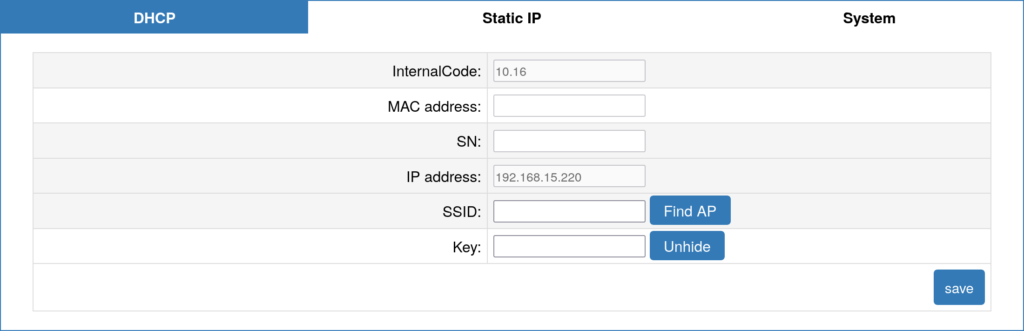
V něm se můžete přihlásit k domácí Wi-Fi síti. Necháte ji vyhledat a do políčka Key zadáte heslo k přihlášení do ní. A dáte uložit. Do dalšího kroku si zapamatujte, jaká IP adresa byla střídači přidělená, budete ji potřebovat. Jinak je to na straně střídače vše, zbytek práce nás čeká v Home Assistantu.
Pokud je vám cokoliv z tohoto kroku nejasné, můžete případně nahlédnout do oficiální dokumentace Solaxu.
Instalace a nastavení integrace
Pro přímé připojení ke střídači Solax existují dvě integrace. Jednu naleznete přímo v Home Assistantu mezi oficiálními integracemi a jedna z HACS (Home Assistant Community Store). Vyzkoušel jsem obě a silně doporučuji tu z HACS. Nejenže vám zpřístupní více hodnot ze střídače, ale také vám umožní na střídači měnit nastavení a tak ho ovládat. Oficiální integrace je pouze pro čtení.
HACS musíte do HA nejdřív nainstalovat. Tomuto se tady nechci dopodrobna věnovat, takže vás odkážu na oficiální návod a jenom ve zkratce řeknu, že to obnáší nainstalování rozšíření Terminal & SSH a v něm stažení a spuštění instalačního skriptu.
Po následném restartu by se měla v nabídce nalevo objevit položka HACS. Na ni kliknete, potom vyberete položku Integrace a pak kliknete na modré tlačítko Explore & Download Repositories vpravo dole. Dáte vyhledat Solax a dáte stáhnout (opět tlačítko vpravo dole). Aby se integrace z HACS objevila, je zpravidla vyžadovaný restart HA. Potom byste ji měli najít mezi ostatními integracemi v Nastavení->Zařízení a služby->Integrace.
Po kliknutí na ni se zobrazí nastavovací dialog. V prvním kroku vyberte jako rozhraní TCP/Ethernet a jako typ střídače „solax“, jak vidíte na obrázku níže. V dalším kroku budete dotázáni na IP adresu střídače, port (ten ponechte na hodnotě 502) a typu modbusu (zde vyberte Modbus TCP). A to je vše. Nyní by vám integrace měla vytvořit 191 entit, s kterými můžete v HA pracovat. Co která entita znamená, naleznete v dokumentaci k integraci.
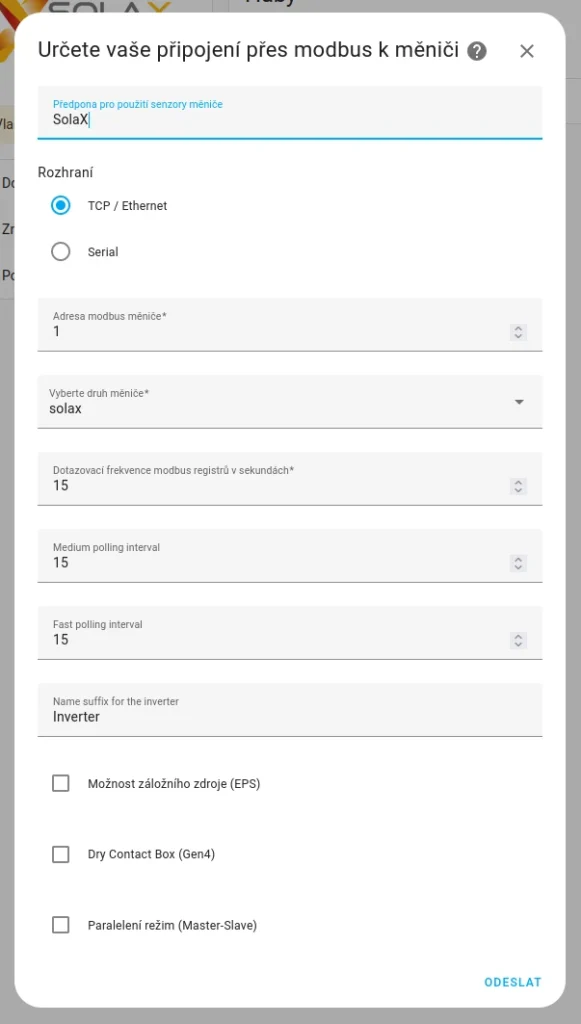
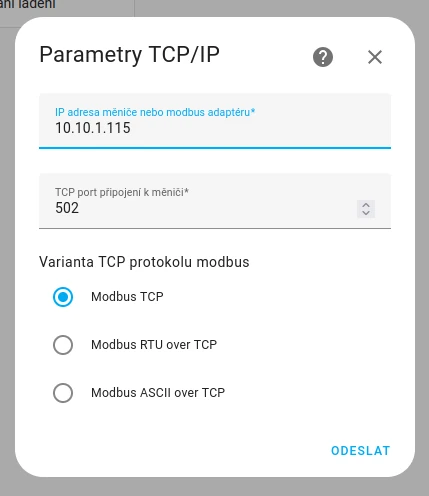
Nastavení dashboardu Energie
V závěru návodu se budu ještě věnovat nastavení dashboardu Energie právě s touto integrací. Tento speciální dashboard vám umožňuje sledovat výrobu a spotřebu elektřiny, ale nespokojí se jen tak s nějakými entitami. Musíte mu poskytnout kumulativní entity v konkrétním formátu. Integrace, s kterou pracujeme, naštěstí entity pro tento dashboard poskytuje. Jen je potřeba vědět, které to jsou:
- Spotřebovaná energie: sensor.solax_today_s_import_energy
- Energie vrácená do sítě: sensor.solax_today_s_export_energy
- Výroba solární energie: sensor.solax_today_s_solar_energy
- Energie dodávaná do baterie: sensor.solax_battery_input_energy_today
- Energie spotřebovaná z baterie: sensor.solax_battery_output_energy_today
Když tohle všechno nastavíte, dostanete takový pěkný dashboard jako na obrázku níže. Vězte ale, že tento návod se věnoval čtvrté generaci střídače Solax. Pokud máte starší, můžou být entity trochu jinak. Rozdíly najdete v dokumentaci. Nepanikařte také, pokud vám dashboard Energie okamžitě nezačne hrát hodnotami a grafy. Sleduje kumulativní hodnoty v jednotkách Wh, takže chvíli trvá, než začne něco rozumného zobrazovat.
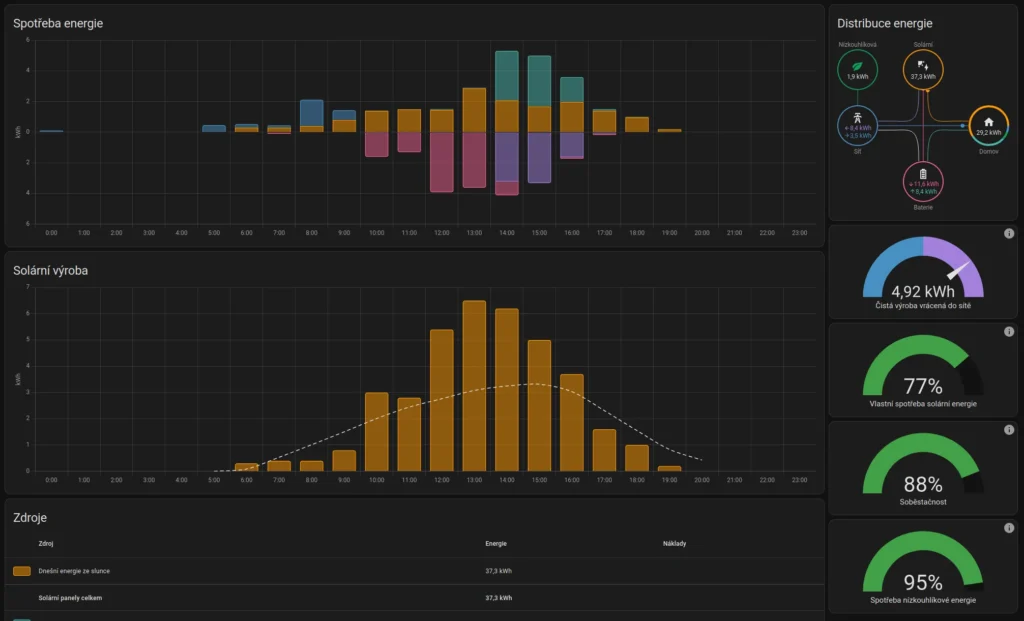
V tomto jsem byl z tohoto dashboardu trochu zklamaný. Nezobrazuje totiž okamžitá data, např. jaký je aktuální výkon panelů, nabíjení baterií, ale jejich kumulativní hodnoty jako kolik panely vyrobily poslední hodinu/dnes. I na to ale mají autoři integrace odpověď a nabízejí konfiguraci dashboardu, který vypadá stejně jako dashboard Energie, ale zobrazuje hodnoty aktuálních výkonů.
Jak už jsem zmiňoval, tato integrace umožňuje střídač také ovládat. Máte pro tento účel k dispozici celkově 46 ovládacích entit. Byl bych s nimi ovšem velmi opatrný a pracoval s nimi po důkladném prostudování dokumentace ke střídači. Nejčastěji chtějí lidi pracovat s minimální úrovní vybití baterií a vypínáním přetoků v závislosti na spotové ceně. Autoři integrace opět nabízejí několik ukázkových automatizací.
Je také dobré si promyslet, jak často se mají hodnoty ze střídače odečítat. Ve výchozím nastavení to je každých 15 sekund. Můžete ale nastavit klidně sekundu jednu a mít opravdu „real time“ data. To ale nedoporučuji, pokud vám HA běží na Raspberry s SD kartou. Jak kvůli jejímu rychlému opotřebení, tak kvůli objemu dat, který naroste zvlášť, když data ukládáte trvale kvůli dlouhodobých statistikám. Jak často se mají hodnoty ze střídače odečítat, můžete kdykoliv změnit v nastavení integrace.

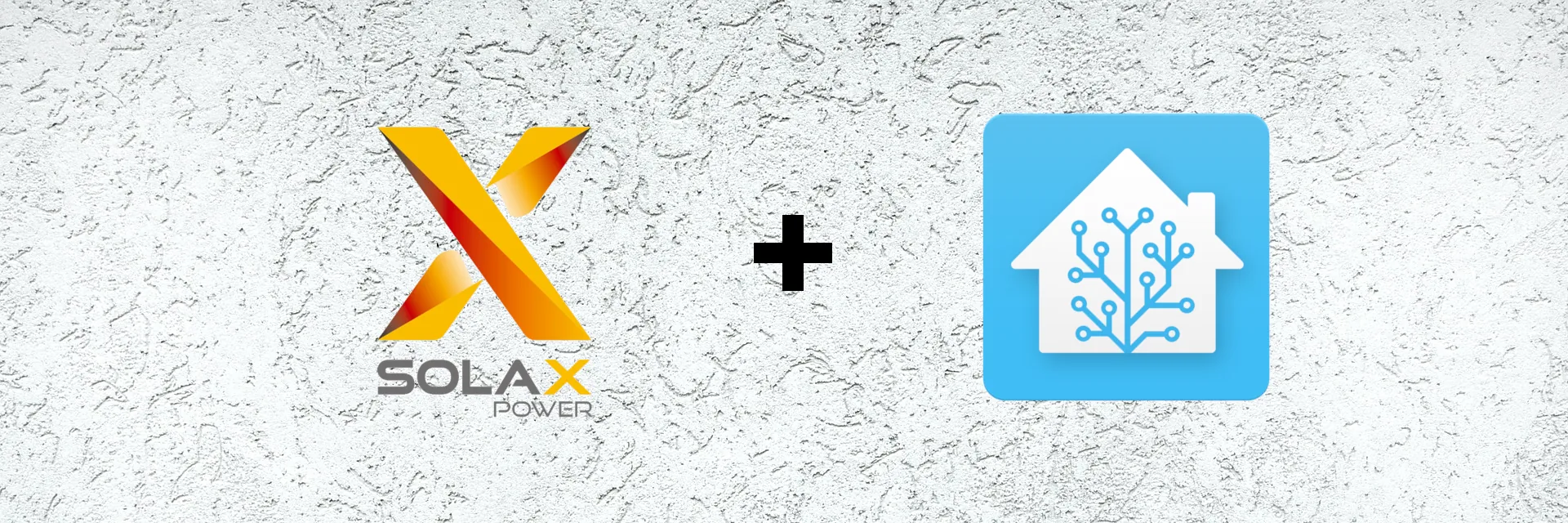
Napsat komentář